
- •Оглавление
- •Введение
- •Что такое MapInfo Professional и как она работает
- •Обзор настольной картографии
- •Обзор возможностей
- •Как успешно обучиться работе с MapInfo
- •Пользование технической поддержкой
- •Строка сообщений
- •Справочная система
- •Пользование технической поддержкой
- •Перед тем, как позвонить
- •Что нового в MapInfo Professional 7.5
- •Усовершенствования вывода на печать
- •Усовершенствования в работе с базами данных
- •Дополнения в топоцентрические системы координат
- •Улучшения в работе с картами
- •Улучшения в работе отдельных модулей
- •Улучшения в меню
- •Улучшения отдельных программ
- •Изменения в программе EasyLoader
- •Улучшения в MapBasic
- •Новые функции MapInfo Professional 7.8
- •Добавлена поддержка клиента WFS
- •Улучшенная поддержка растров
- •Улучшения работы с картами
- •Добавление пользовательских символов
- •Изменения в режиме Автотрассировки
- •Улучшение 3D изображения
- •Изменения и дополнения новых систем координат
- •Улучшения печати
- •Улучшение работы с базами данных
- •Новые и усовершенствованные утилиты
- •Улучшения в документации
- •Усовершенствования в лицензиях
- •Системные требования для MapInfo Professional
- •Обработка соединений с базами данных
- •Перед установкой MapInfo Professional
- •Работа с Просмотрщиком MapInfo 7.5 CD
- •Установка MapInfo Professional 7.5
- •Полная установка
- •Выборочная установка
- •Установка MapInfo в сети
- •Выделение пользователей
- •Установка данных
- •MapInfo и Microsoft IntelliMouse ™
- •Проблемы при установке
- •Как удалить MapInfo Professional из системы
- •Настройка режимов MapInfo Professional
- •Доступ к Режимам
- •Настройка Режимов
- •Настройка системных режимов
- •Режимы окна Карты
- •Режим Окно Легенды
- •Стартовые режимы
- •Установка порядка записи адреса
- •Настройки каталогов
- •Параметры вывода графики
- •Режим Принтеры
- •Настройка стилей оформления
- •Запуск и закрытие MapInfo Professional
- •Запуск MapInfo
- •Использование Рабочего набора Startup.wor
- •Как открыть таблицу
- •Выход из MapInfo Professional
- •Закрытие MapInfo и Рабочий набор Mapinfow.wor
- •Знакомство с МapInfo Professional
- •Работа с инструментальными панелями
- •Использование Рабочих Наборов
- •MapInfo Professional начинается с данных
- •Что такое база данных и другие основные термины
- •Открытие таблиц и файлов
- •Окна просмотра в MapInfo Professional
- •Отображение данных в окне Карты
- •Отображение данных в окне Списка
- •Отображение данных в окне Графика
- •Отображение данных в окне Отчета
- •Другие окна для отображения данных
- •Что такое слои и объекты
- •Что такое слой
- •Объекты карты как часть слоев
- •Как управлять слоями
- •Что такое Косметический слой?
- •Как сделать слой “изменяемым”
- •Выбор объектов на слое
- •Получение информации о слое
- •Работа с тематическими слоями
- •Работа со слоями растров и поверхностей в Управлении слоями
- •Работа со сшитыми слоями
- •Как открыть сшитый слой
- •Сохранение и экспорт результатов работы
- •Сохранение Рабочего Набора
- •Как закрыть таблицу
- •Сохранение Таблицы или Сохранение копии таблицы
- •Экспорт данных в новый формат
- •Использование Каталога программ
- •О дополнительных программах MapInfo Professional
- •Доступ и загрузка программ из Каталога программ
- •Добавление (Регистрация) Программы к Каталогк программ
- •Правка Заголовка программы и ее Описания
- •Удаление программы из Каталога программ
- •Использование Инструментальной панели Программы
- •Как поместить данные на карту
- •Когда надо геокодировать, а когда создавать точки
- •Создание TAB-файла из данных
- •Создание TAB-файлов из таблиц Excel (.XLS)
- •Создание TAB-файлов из базы данных Access
- •Создание TAB-файлов из данных dBase
- •Создание TAB-файлов для данных Lotus 1-2-3
- •Регистрирование таблиц ASCII
- •Импорт GML-файлов в таблицу TAB
- •Работа с удаленными данными СУБД
- •С чего начать?
- •Общая процедура геокодирования
- •Режимы геокодирования
- •Методы геокодирования
- •Поиск точного совпадения адресов
- •Размещение геокодированных точек
- •Сравнение названий улиц
- •Сравнение номеров домов
- •Сравнение областей
- •После геокодирования
- •Использование программы Вывод координат
- •Выбор негеокодированных записей
- •Размещение новых геокодированных точек
- •Результирующие коды
- •Раскодирование таблицы
- •Приближение к 100% геокодированию
- •Описки в данных
- •Уточняющие границы поиска адреса
- •Простая подстановка, ограниченная пробелами
- •Сокращение после знака
- •Допустимые пробелы
- •Неправильная нумерация домов
- •Абонентские ящики
- •Неправильное название города
- •Как пользоваться кодами результатов
- •Примеры кодов
- •Создание точечных объектов из формата Широта/Долгота
- •Создание точечных объектов из таблиц Excel или Lotus
- •Создание точечных объектов из формата Широта/Долгота
- •Создание точечных объектов в другой проекции
- •Рассеивание точек
- •Создание точек, обозначающих пересечения
- •Показ данных на карте
- •Вывод на печать
- •Настройка параметров страницы
- •Настройки печати Графика/Списка/3D-Карты
- •Дополнительные настройки печати
- •Проблемы при печати
- •Обработка данных
- •Работа с таблицами MapInfo
- •Добавление данных к таблице
- •Обновление части таблицы
- •Добавление записей в таблицу
- •Разделение данных из одной колонки в несколько колонок
- •Создание новых таблиц
- •Изменение структуры таблиц
- •Копирование и переименование таблиц
- •Удаление таблицы
- •Упаковка таблицы
- •Просмотр таблиц в окне Списка
- •Создание отчетов Crystal Reports
- •Необходимые условия для обработки пространственных данных в СУБД
- •Поддержка Oracle Spatial
- •Доступ к удаленным базам данных с помощью ODBC
- •Создание новых источников данных (ODBC)
- •Открытие таблиц СУБД
- •Ввод SQL-запросов вручную
- •Создание прямого доступа к удаленной базе данных
- •Сохранение связанной таблицы
- •Работа с таблицами СУБД
- •Производительность при прямом доступе к большим таблицам СУБД
- •Запрет на редактирование пространственного объекта
- •Инструменты рисования и редактирования
- •Инструменты рисования
- •Команды рисования и редактирования
- •Рисование объектов
- •Применение окна Линейки
- •Стили графических объектов
- •Рисование полигонов и полилиний
- •Преобразование полилиний в полигоны
- •Рисование символов
- •Изменения стиля символа на Карте
- •Поддерживаемые шрифты
- •Работа с растровыми символами
- •Ввод и работа с текстом на Карте
- •Редактирование объектов
- •Перемещение и изменение размеров объектов Карты
- •Изменение формы объектов
- •“Совмещение узлов” для выбора узлов и центроидов
- •Сглаживание полилиний
- •Преобразование полигонов в полилинии
- •Выборки по запросам
- •Выборка данных в MapInfo Professional
- •Характеристики выборок
- •Выбор на экране
- •Инструменты, используемые для выбора
- •Команда Отменить выбор
- •Выбор с помощью запросов в MapInfo Professional
- •Команда Выбрать
- •Создание выражений
- •Выбор объектов с помощью команды Выбрать
- •Интерактивный выбор объектов
- •Команда SQL-запрос
- •Сохранение запросов
- •Шаблоны запросов
- •Вычисляемые колонки
- •Создание псевдонимов колонок
- •Обобщение данных
- •Группирование и упорядочивание данных
- •Объединение таблиц командой SQL-запрос
- •Внешнее объединение
- •Поиск информации внутри колонки с помощью функции InStr
- •Выбор записей таблицы, отсутствующих в другой таблице
- •Выбор четных или нечетных записей из таблицы
- •Поиск всех записей с дублирующимися значениями в колонках
- •Рассчет расстояния до фиксированной точки
- •Выбор улиц из таблицы StreetPro
- •Ввод SQL запросов вручную
- •MapInfo в действии
- •Тематические слои
- •Типы тематических карт
- •Карты отдельных значений
- •Карты диапазонов значений
- •Карты размерных символов
- •Карта плотности точек
- •Карты столбчатых диаграмм
- •Карты круговых диаграмм
- •Работа с тематическими картами и легендами
- •Настройка тематической карты
- •Сохранение тематических настроек
- •Использование операции обновления колонки в тематической картографии
- •Работа с Легендами
- •Что такое картографические легенды?
- •Что такое тематические легенды?
- •Работа с картами растровых поверхностей
- •Работа с 3DКартой и Картой-призмой
- •Меню 3DКарта
- •Карта-призма
- •Создание буферов из данных
- •Что такое буферные зоны
- •Создание буфера
- •Методы создания буферов
- •Типы буферов
- •Редактирование объектов с помощью “изменяемого объекта”
- •Обобщение данных
- •Объединение объектов с участием изменяемого объекта
- •Разрезание объектов
- •Объединение объектов и территориальное планирование
- •Объединение выбранных объектов
- •Слияние в таблице
- •Создание полигонов Вороного
- •Объекты Группа точек и Коллекция
- •Обработка и действия с объектами
- •Замыкание объектов
- •Проверка полигонов
- •Коррекция топологии
- •Совмещение и генерализация
- •Удаление фрагментов объектов
- •Работа с графиками
- •Как выбрать правильный тип графика
- •Термины используемые при построении графиков
- •3D Графики
- •Площадные графики
- •Столбчатые графики
- •Пузырьковые графики
- •Колонки
- •Гистограммы
- •Линейные графики
- •Круговые диаграммы
- •Точечные графики
- •Графики поверхности
- •Создание графика
- •Использование Мастера графиков
- •Правка графика
- •Как построить графики нескольких переменных из разных таблиц
- •Выборки из графика и связанных с ним таблиц
- •Сохранение графика
- •Шаблоны графиков и другие вспомогательные файлы
- •Использование графиков, созданных в ранних версиях MapInfo
- •Изменение стиля оформления карты
- •Изменение стиля региона
- •Изменение стиля линии
- •Изменение стиля Символа
- •Изменения стиля текста
- •Подписывание карты
- •Работа с подписями
- •Текст подписи
- •Автоматическое подписывание
- •Изменение подписей вручную
- •Использование текстовых объектов в качестве подписей
- •Удаление подписей
- •Сохранение подписей
- •Работа с отчетами
- •Что такое окно Отчета?
- •Работа в окне Отчета
- •Перед тем как создать отчет
- •Создание нового Отчета
- •Работа с легендами в Отчете
- •Перемещение рамок в Отчете
- •Выравнивание объектов Отчета
- •Масштабирование Карты в Отчете
- •Создание дубля окна Карты
- •Создание картографической легенды
- •Картографические легенды
- •Создание картографической легенды
- •Создание картографической легекды
- •Другие атрибуты легенды
- •Изменение картографической легенды
- •Добавление раздела к картографической легенде
- •Печать и экспорт результатов
- •Печать Отчетов
- •Экспорт отчета
- •Работа с растровыми изображениями
- •Допустимые форматы растров в MapInfo
- •Настройки цветов для растровых изображений
- •Как открыть растровое изображение
- •Открытие незарегистрированных изображений
- •Открытие полностью или частично зарегистрированных растровых изображений
- •Открытие зарегистрированного изображения
- •Регистрация координат растрового изображения
- •Перевод векторных координат в растровое изображение
- •Изменение контрольных точек
- •Печать/экспорт полупрозрачных изображений
- •Содержимое растровой таблицы
- •Что такое система координат и проекция
- •Что такое проекция?
- •Что такое система координат?
- •Допустимые типы систем координат и проекций
- •Выбор проекций
- •Выбор проекции для разных задач
- •Конвертация координат
- •Преобразование градусов/минут/секунд в десятичные градусы
- •Конвертация десятичных градусов в градусы, минуты, секунды
- •Работа с проекциями
- •Как показать карту в другой проекции
- •Как сохранить карту в другой проекции
- •Часто задаваемые вопросы о проекциях
- •Создание собственной системы координат
- •Применение файла MAPINFOW.PRJ
- •Топоцентрическая (региональная) система координат
- •Редактирование файла "Mapinfow.prj"
- •Создание новой картографической проекции
- •Пример создания проекции
- •Аффинные преобразования
- •Географические карты и планы
- •Таблицы океанов и координатной сетки
- •Внедрение OLE-объектов из MapInfo
- •Термины и понятия OLE
- •Кнопки и команды меню
- •Инструменты OLE
- •Меню и инструменты объекта MapInfo Map
- •Меню Правка
- •Меню Показ
- •Меню Таблица
- •Меню Карта
- •Показать по-другому
- •Меню Справка
- •Сохранение Карты в документе
- •Изменение размера и положения картографического объекта
- •Сравнение объекта MapInfo Map и объекта Data Map
- •Использование таблиц MapInfo в картах объекта Data Map
- •Связь MapInfo с Интернетом
- •Активные объекты
- •Использование инструмента Геолинк
- •Использование инструмента Геолинк в окне Списка
- •Программа HTML-Карта
- •Что такое районирование и как его применять?
- •Список районов
- •Районирование
- •Создание выражений
- •Составление простых выражений
- •Составление сложных выражений
- •Задание констант
- •Символьные строки
- •Очередность выполнения операторов
- •Функции
- •Работа с окном MapBasic
- •Доступ к окну MapBasic
- •Примеры программ MapBasic
- •Дигитайзер в MapInfo
- •Полный список горячих клавиш
- •Элементы системы координат
- •Проекции и их параметры
- •Топоцентрическая (региональная) система координат
- •Формат обмена данными MapInfo
- •Заголовок файла формата MIF
- •Секция данных в файлах формата MIF
- •Файл формата MID
- •Типы штриховок (в версиях до MapInfo Professional 7.5)
- •Новые типы штриховок (добавлены в MapInfo Professional 7.5)
- •Определение собственного референц-эллипсоида
- •Служебные файлы MapInfo Professional и вспомогательные файлы настроек
- •Изменения в реестре
- •Список изменений по версиям
- •Оператор Objects Move
- •Оператор Objects Offset
- •Функция Offset()
- •Функция SphericalOffset()
- •Функция CartesianOffset()
- •Функция OffsetXY()
- •Функция SphericalOffsetXY()
- •Функция CartesianOffsetXY()
- •Функция LayerInfo( )
- •Оператор Register
- •Оператор Server Create Map
- •Функция TableInfo( )
- •Словарь
- •ИНДЕКС
MapInfo Professional 7.5 Руководство пользователя (Полное) |
Глава 10: Создание буферов и работа с объектами |
Создание полигонов Вороного
Полигоны Вороного разделяют пространство на ячейки-полигоны. При этом берутся исходные точки, и каждая из них окружается одним полигоном. Таким образом каждая ячейка содержит только одну точку и замкнутый полигон. Используйте эту команду, чтобы генерировать полигоны из набора точек. Это может быть полезно при разделении большой области на почтовые, сервисные или клиентские зоны. В результате получается замкнутый полигон вокруг интересной Вам точки. Вы можете создавать полигоны Вороного на том же самом слое, где и точки, или выбрать точки с одного слоя, а полигоны разместить на другом.
Чтобы создать полигоны Вороного:
1.Сделайте выборку, содержащую как минимум три точки. Программа создаст описывающий прямоугольник вокруг выбранных точек. Если изменяемый регион указан, то он будет использоваться для построения полигона.
2.Выполните команду ОБЪЕКТЫ > ДИАГРАММЫ ВОРОНОГО. Откроется диалог "Обобщение данных”.
Внимание: Чтобы сохранить созданные полигоны Вороного в новую таблицу,
смотрите раздел Сохранение полигонов Вороного на новом слое на странице 127.
3.Выберите колонку из списка и выберите для нее один из методов обобщения:
Внимание: Не все из этих методов обобщения данных отображаются. Предлагаемые методы обобщения зависят от вида данных или колонок.
•Включите кнопку Пусто чтобы сохранить пустые значения для выбранных колонок.
•Включите кнопку Значение чтобы ввести необходимое значение, которое будет храниться в выбранной колонке.
Внимание: Можно задать метод обобщения данных не для одной колонки, а для большего числа колонок, для этого можно использовать комбинации клавиш:
•Укажите на имени колонки, чтобы выбрать одну колонку
•SHIFT и щелчок на объекте, нажмите эту комбинацию клавиш, чтобы выбрать группу колонок и определить метод обобщения для них
•CONTROL и щелчок на объекте, нажмите эту комбинацию клавиш, чтобы снять выделение колонок
Внимание: Чтобы создать таблицу полигонов Вороного для выделенных oбъектов без данных, установите флажок Не включать данные. Этот флажок делает неактивным выбор колонок в списке Изменить колонки.
В этом примере показаны полигоны Вороного для северной Африки:
MapInfo Professional 7.5 |
|
|
© May 2004 MapInfo Corporation. All rights reserved. |
344 |
MI_UG.PDF |
MapInfo Professional 7.5 Руководство пользователя (Полное) |
Глава 10: Создание буферов и работа с объектами |
Сохранение полигонов Вороного на новом слое
Команда Полигоны Вороного из меню Таблица предлагает другой путь создания полигонов Вороного из таблицы и обеспечивает возможность помещения создаваемых полигонов в новую таблицу. Такой процесс невозможен при выполнении команды Объекты > Полигоны Вороного.
Внимание: Вы не сможете поместить полигоны Вороного на Косметический слой.
Для того чтобы поместить полигоны Вороного в новую таблицу или в уже существующую таблицу:
1.Откройте и просмотрите таблицу, для которой будете создавать полигоны Вороного.
Внимание: Если Вы хотите использовать выборку для создания полигонов Вороного, нажмите и держите клавишу SHIFT, одновременно выбирая нужные точки. Если Вы не делаете выборку, то MapInfo Professional будет использовать все точки с доступного слоя для создания полигонов.
2.Для создания границы тому слою полигонов Вороного, который Вы создаете, применяйте команду Выбрать изменяемый объект, как описано в разделе Добавление узлов на странице 142. Это не обязательная процедура.
3.Выполните команду ТАБЛИЦА > ПОЛИГОНЫ ВОРОНОГО. Откроется диалог Полигоны Вороного.
4.Выберите слой, в котором Вы хотите создать полигоны Вороного из списка. Если Вы создаете полигоны для сделанной выборки, то в окошке Для объектов таблицы
выберите “Selection”.
5.Выберите таблицу в окошке Сохранить результаты в таблице, в которой будут сохранены полигоны Вороного:
•СОЗДАТЬ НОВЫЙ — позволит сохранить полигоны Вороного на новом слое (таблице)
•<ИМЯ_ ТАБЛИЦЫ> — позволит сохранить полигоны Вороного в уже имеющейся открытой таблице, содержащей точечные объекты.
6.того как диалог заполнен, нажмите кнопку ДАЛЕЕ. Сделайте одно из следующего:
•Если выбрано СОЗДАТЬ НОВЫЙ, то посмотрите раздел Сохранение полигонов Вороного на новом слое на странице 127.
•Если выбрано <ИМЯ_ ТАБЛИЦЫ>, то посмотрите раздел Сохранение полигонов Вороного в Существующей таблице на странице 129.
Сохранение полинов Вороного в новой таблице
Чтобы сохранить полигоны Вороного в новой таблице:
1. В диалоге Новая таблица, заполните следующим образом:
MapInfo Professional 7.5 |
|
|
© May 2004 MapInfo Corporation. All rights reserved. |
345 |
MI_UG.PDF |
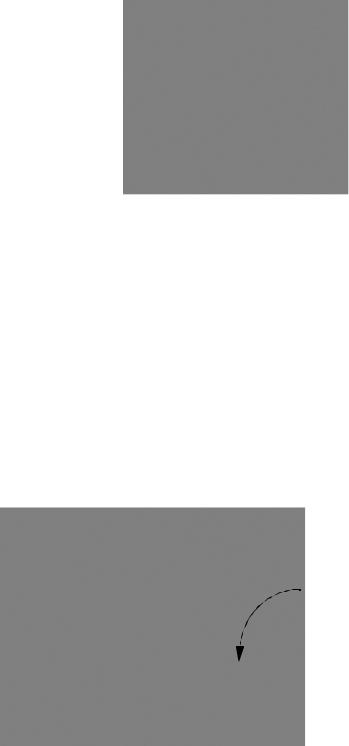
MapInfo Professional 7.5 Руководство пользователя (Полное) |
Глава 10: Создание буферов и работа с объектами |
2.Используйте флажки из раздела СОЗДАТЬ НОВУЮ ТАБЛИЦУ для того, чтобы определить, в каком виде будут показаны ноаве полигоны Вороного. Можно установить более одного флажка. Эти вырианты означают:
•ПОКАЗАТЬ СПИСКОМ — Установите этот флажок, чтобы показать новые полигоны Вороного только в окне Списка.
•ПОКАЗАТЬ КАРТОЙ — Установите этот флажок, чтобы показать новые полигоны Вороного только в новом окне Карты.
•ДОБАВИТЬ К КАРТЕ — Установите этот флажок, чтобы показать новые полигоны Вороного только в текущем окне Карты.
3.Выберите один из следующих вариантов для раздела Структуры новой таблицы:
•СОЗДАТЬ НОВУЮ — Установите этот переключатель для создания новой структуры таблицы и добавьте новые поля в диалоге Создать структуру таблицы.
•КАК В ТАБЛИЦЕ — Установите этот переключатель для создания новой структуры таблицы на основании уже имеющейся структуры другой таблицы. Можно основать структуру на базе структуры любой открытой таблицы.
4.Нажмите кнопку СОЗДАТЬ. Откроется диалог Создать структуру таблицы.
Нажмите кнопку ПРОЕКЦИЯ и задайте проекцию таблицы. Подробнее см. Что
такое система координат и проекция в Главе 14 на странице 102.
5.В диалоге Создать структуру таблицы, можно удалять и добавлять поля, создавая новую структуру таблицы. Нажмите кнопку ДОБАВИТЬ ПОЛЕ и введите имя поля, его тип, длину записей в поле.
6.Позле завершения работы над структурой таблицы, нажмите СОЗДАТЬ чтобы создать структуру таблицы и отобразить полигоны Вороного.
MapInfo Professional 7.5 |
|
|
© May 2004 MapInfo Corporation. All rights reserved. |
346 |
MI_UG.PDF |
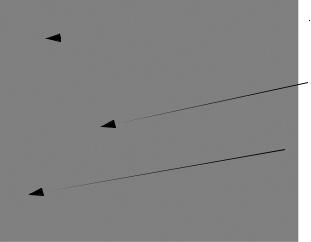
MapInfo Professional 7.5 Руководство пользователя (Полное) |
Глава 10: Создание буферов и работа с объектами |
7.Откроется диалог Создать новую таблицу. Введите имя для таблицы с полигонами Вороного и нажмите СОХРАНИТЬ.
Сохранение полигонов Вороного в Существующей таблице
1.Если Вы выбрали вариант с сохранением полигонов Вороного в уже существующей таблице, то откроется диалог Обобщение данных.
Выберите здесь  поле
поле
Укажите метод обобщения данных здесь.
метод обобщения данных здесь.
Если не включаете данные поставьте флажок
2.Для того что бы выбрать метод обобщения, для каждой колонки поочереди выберите:
ПУСТО — Установите переключатель, если это поле надо оставить без значений.
ЗНАЧЕНИЕ — Используйте эту настройку что бы задать определенное значение или указать поле, из которого такое значение будет взято.
Внимание: Другие методы обобщения и разобщения данных тоже могут применяться. Смотрите раздел Обобщение данных на странице 114.
3.Если информация о новой таблице не добавит данных к существующей таблице, установите флажок НЕ ВКЛЮЧАТЬ ДАННЫЕ.
4.После ввода настроек, нажмите OK.
Объекты Группа точек и Коллекция
Новые типы объектов Группа точек и Коллекция позволяют создавать одиночные объекты из некоторого числа объектов используя команду ОБЪЕДИНИТЬ (ОБЪЕКТЫ > ОБЪЕДИНИТЬ). Эти новые типы объектов могут быть преобразованы и переданы в другие ГИС форматы, такие как ArcView Shape файлы, и вообще более сопоставимы с ГИС стандартами.
Объект Группа точек состоит из некоторого числа точек, объединенных в единый объект. Объект Группа точек показывается в окне Списка в виде одной записи, и все точки в нем имеют одинаковый символ отображения.
Объект Коллекция состоит из некоторого числа объектов, которые объединены в один объект. Объект Коллекция может содержать и точки и полилинии и полигоны.
MapInfo автоматически разбивает Коллекцию на составные объекты, например, состоящие только из полилиний, или только из точек.
Чтобы создать объект Группа точек или Коллекция:
MapInfo Professional 7.5 |
|
|
© May 2004 MapInfo Corporation. All rights reserved. |
347 |
MI_UG.PDF |
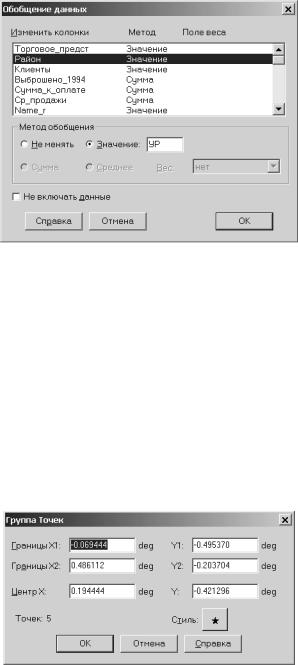
MapInfo Professional 7.5 Руководство пользователя (Полное) |
Глава 10: Создание буферов и работа с объектами |
1.Убедитесь, что слой, откуда берутся объекты, является изменяемым.
2.Выберите объекты, которые надо объединить.
3.Выполните ОБЪЕКТ > ОБЪЕДИНИТЬ. Откроется диалог "Обобщение данных"
.
Внимание: Текстовые объекты не могут использоваться в операции Обобщение.
4.Выберите колонку (колонки) которые надо объединить и метод объединения.
5.Нажмите OK. Объекты объединяться в один объект.
6.При комбинации только точечных объектов формируется объект Группа точек. Объекты полилинии группируются в объект Коллекция.
После создания объекта Группа точек или Коллекция, может понадобиться поменять его стиль оформления или посмотреть информацию о центроиде и МОП. Для этого дважды щелкните мышкой по объекту или нажмите правую кнопку мышки и из быстрого меню выберите Геоинформация. Откроется диалог с геоинформацией об объекте. Если объект нередактируемый, откроется только диалог с информацией без кнопок настроек стилей.
Для объектов Группа точек можно изменять стиль символа, отображающий точки. Нажмите кнопку СТИЛЬ и откроется диалог "Стиль символа".
В объекте Коллекция можно поменять стили различных типов объектов в самой коллекции. Нажмите на соответствующую кнопку СТИЛЬ для каждого типа объектов, которые надо настроить.
MapInfo Professional 7.5 |
|
|
© May 2004 MapInfo Corporation. All rights reserved. |
348 |
MI_UG.PDF |
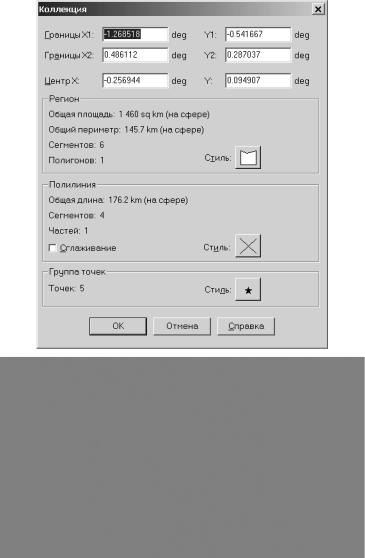
MapInfo Professional 7.5 Руководство пользователя (Полное) |
Глава 10: Создание буферов и работа с объектами |
Объединение объектов с объектов Коллекция и Группа точек
Команда ОБЪЕДИНИТЬ усовершенствована и может работать с новыми типами объектов
Группа точек и Коллекция. Точки, Группы точек и Коллекции теперь могут использоваться как входящие объекты в операции ОБЪЕДИНИТЬ. Ранее, оба объединяемых объекта были или линейными (линии, полилинии или дуги) и на выходе порождали полилинию или оба были замкнутыми объектами (полигоны, прямоугольники, скругленные прямоугольники или эллипсы) и порождали на выходе регионы.
Кроме этого, разнородные комбинации теперь могут использовать любые комбинации входящих объектов, включая Группы точек и Коллекции.
Внимание: Текстовые объекты не могут использоваться в операции ОБЪЕДИНИТЬ. Результатом такого использования операции ОБЪЕДИНИТЬ будет объект Коллекция.
MapInfo Professional 7.5 |
|
|
© May 2004 MapInfo Corporation. All rights reserved. |
349 |
MI_UG.PDF |
MapInfo Professional 7.5 Руководство пользователя (Полное) |
Глава 10: Создание буферов и работа с объектами |
Объекты Группа точек
Если Вы комбинируете точки или объекты Группа точек, то операция ОБЪЕДИНИТЬ выдаст одиночный объект Группа точек, в который войдут все исходные точки.
Комбинирование точек похоже на другие операции комбинирования, стиль комбинированного объекта будет определяться стилем первого объекта. Обычно это первый объект в списте из таблицы, которая подлежит объединению объектов.
Объекты Коллекция
Результат операции ОБЪЕДИНИТЬ, в которой используются разнородные типы объектов, будет объект типа Коллекция. Исходные объекты в самом объекте Коллекция могут быть объединенны следующим образом:
•Точки или группы точек (нулевая размерность))
•Линейные объекты–линии, полилинии и дуги (одномерные)
•Замкнутые объекты–полигоны, прямоугольники, скругленные прямоугольники и эллипсы (двумерные)
•Коллекции
Операция ОБЪЕДИНИТЬ для разнородных объектов происходит в несколько шагов. Вопервых, все объекты одной и той же размерности объединяются отдельно. Операции ОБЪЕДИНИТЬ осуществляются следующим образом:
•Все точки и Группы точек, как и компонента группы точек в любом объекте Коллекция, на входе комбинируются в новый объект Группа точек.
•Все линии, полилинии и дуги, как и полилинейная часть объекта Коллекция на входе комбинируются в новый полилинейный объект.
•Все полигоны, прямоугольники, скругленные прямоугольники и эллипсы, как и регион (компонент объекта Коллекция) на входе комбинируются в новый объект
регион.
Внимание: Как и в других операциях ОБЪЕДИНИТЬ, скругленные прямоугольники интерпретируются как прямоугольники.
Полученные объекты Группа точек, полилинии и/или встраиваются в новый объект
Коллекция.
Стили для нового объекта Коллекция берутся из стилей отдельных операций ОБЪЕДИНИТЬ. Эти стили присваиваются в зависимости от стиля первого объекта, по порядку строк в комбинируемой таблице. Учтите, что порядок следования строк в таблице может отличаться от порядка, в котором делается выборка объектов для Коллекции.
Например, стиль компоненты группа точек объекта Коллекция - это стиль первой точки,
группы точек или компоненты группа точек в Коллекции, входящих в новую Коллекцию, в
том порядке, как они записаны в таблице. Стиль компоненты полилиний объекта Коллекция это стиль первого линейного объекта (или полилинии), входящих в новую Коллекцию, в том порядке, как они записаны в таблице. Стиль компоненты регионов объекта Коллекция - это стиль первого замкнутого объекта или компоненты регион объекта Коллекция, входящих в новую Коллекцию, в том порядке, как они записаны в таблице.
MapInfo Professional 7.5 |
|
|
© May 2004 MapInfo Corporation. All rights reserved. |
350 |
MI_UG.PDF |
